Microsoft Teams로 인해 Mac 속도가 느려지는 것을 막는 방법
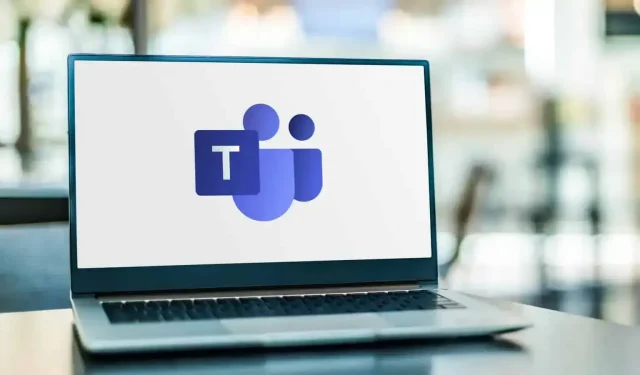
Microsoft Teams는 오늘날 회사에서 매우 널리 퍼져 있습니다. 불행히도 Mac에서 응용 프로그램은 컴퓨터 성능을 심각하게 저하시킵니다. 해결책이 있습니다.
Microsoft Teams가 Mac을 과도하게 느리게 합니까? 이 경우 당신은 혼자가 아닙니다. 이 앱은 너무 형편없이 설계되어 Mac M1 사용자는 자신의 컴퓨터를 거의 사용할 수 없게 됩니다. Teams에서 로그아웃하면 문제가 해결되지만 작업에 꼭 필요한 경우 대안이 있습니다.
현재 대부분의 Microsoft Teams 성능 불만은 Mac 앱과 관련이 있습니다. 즉, 일부 사람들은 Windows 앱의 배터리 수명과 시스템 성능에 심각한 부정적인 영향을 미친다는 문제를 보고하기도 했습니다. 일부 사용자는 회의 중에 질문에 답하기 위해 음소거를 해제하려고 할 때 앱이 응답하지 않는다고 보고했습니다.
이러한 불만은 Intel 칩과 M1 칩이 장착된 기계 소유자 모두에게서 나옵니다. 기계가 아무리 단순하더라도 최적화되지 않은 응용 프로그램으로 인해 속도가 느려질 수 있습니다. 다음은 Microsoft Teams로 인해 발생하는 Mac의 성능 문제를 방지하기 위해 수행할 수 있는 작업입니다.
Microsoft Edge용 Teams 앱 설치 프로그램
Teams PC가 과부하되는 것을 방지하는 한 가지 방법은 서비스를 Microsoft Edge 앱으로 설치하는 것입니다. 이 버전의 Teams에는 성능 문제 없이 필요한 모든 기능이 있습니다. 컴퓨터에 Microsoft Edge를 다운로드합니다. 설치가 완료되면 Teams를 열고 계정에 로그인합니다. 창의 오른쪽 상단 모서리에 있는 세 개의 작은 점이 있는 아이콘을 클릭하고 응용 프로그램 > 이 사이트를 응용 프로그램으로 설치를 선택합니다. 표시되는 창에서 파란색 “설치” 버튼을 클릭하고 “허용”을 선택합니다. 이제 Teams의 (고급) 버전이 컴퓨터에 설치됩니다.
웹 브라우저에서 Microsoft Teams 사용
Teams를 Microsoft Edge 앱으로 사용하지 않으려면 선택한 웹 브라우저에서 직접 서비스를 계속 사용할 수 있습니다. Teams 웹 사이트로 이동하여 로그인하면 됩니다. Microsoft는 어떤 기능이 어떤 브라우저에서 지원되는지 확인할 수 있는 전체 호환성 문서를 제공합니다. Safari 및 Firefox와 같은 브라우저에는 안타깝게도 몇 가지 중요한 기능이 빠져 있는 반면 Chrome 및 Edge는 대부분의 앱 기능과 호환됩니다.
답글 남기기